How to combine content from different folders in a single folder.

It is always beneficial to be organized, both in real and digital life. In this guide, we present a free application, with which you can combine content from different folders in a single folder, on computers with Windows operating system.
content
Each Windows (and not only) user organizes their files stored on the hard disk according to preferences: by file type, after their extensions, after the date on which they were created, by significance or other criteria. Inevitably, after certain periods of time, it happens to be discovered that there are several folders in the system with the same type of content (regardless of the criterion that it is sorted), and it is desired to combine them in a single folder, either for faster access, or to make orders and to be better organized.
The combination of the contents of several folders (and subfolders) in a single folder is often an action that can take a long time, which is why it is quite boring. To avoid manually performing such a task, Windows users can resort to a Third-Party app, namely Folder Mer.
How to combine content from different folders in a single folder.
Folder Merge is a free and portable application (does not require installation) that allows Windows users to combine the contents of more folders in one. Its interface is minimalist and easy to understand, and does not have advanced settings or functionality.
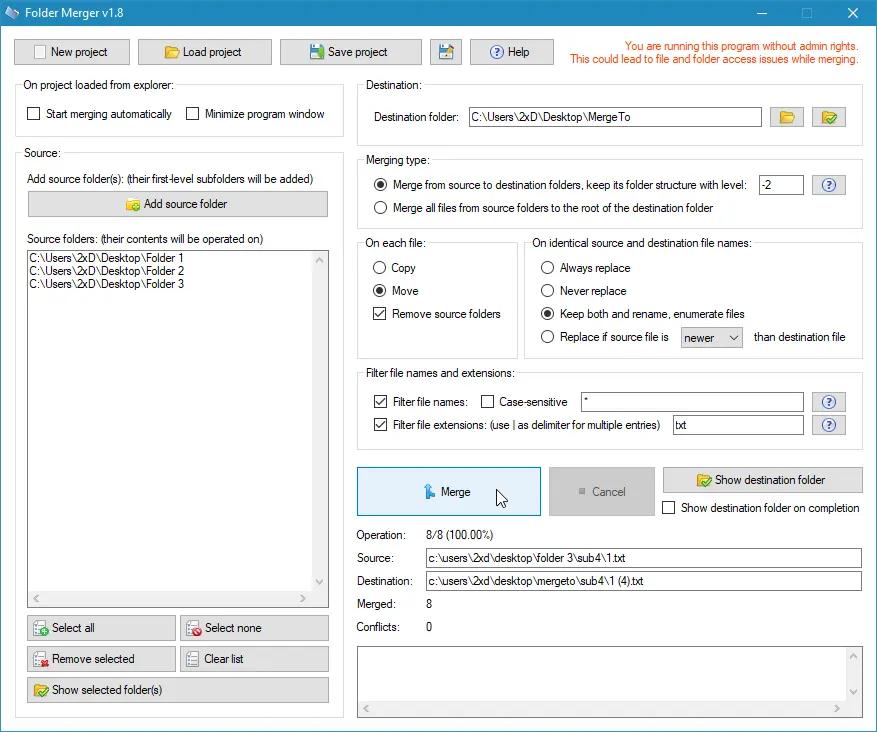
How is the Folder Mer's app use?
Folder Merge is an instrument to combine content from different folders in a single folder, keeping (optional) their structure. All you have to do to reorganize your folders and files stored on a hard drive is to download the app and follow the steps below.
Download Folder Merger (Windows 7 – Windows 11)
1. Copy all the folders you want to combine in a single folder, then open the app and click the button “Browse root directory.”
2. Select the folder containing all the folders whose content you want to combine (Folder Merge will then display a list of all files contained in the respective folders).
3. Click on “Browse destination folder” and select the location where you want to stored the combined content of folders.
4. Then finally click the button “Merge now.”
The process of combining the contents of several folders can take up to a few minutes, depending on how high the number of files stored in the respective folders.
Related: How can you delete recently accessed files and folders (Quick Access) in Windows
In conclusion, Folder Merge is an effective application when you need to combine content from different folders in a single folder. With a minimalist and easy-to-use interface, the application offers the possibility to quickly and effortlessly strengthen the contents of several directors in a single folder.
How to combine content from different folders in a single folder.
What’s New
About Stealth
Passionate about technology, I write with pleasure on stealthsetts.com starting with 2006. I have a rich experience in operating systems: Macos, Windows and Linux, but also in programming languages and blogging platforms (WordPress) and for online stores (WooCommerce, Magento, Presashop).
View all posts by StealthYou may also be interested in...

